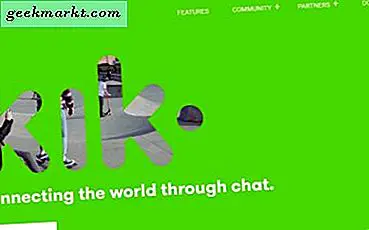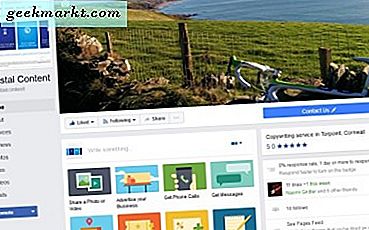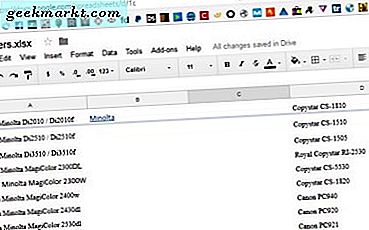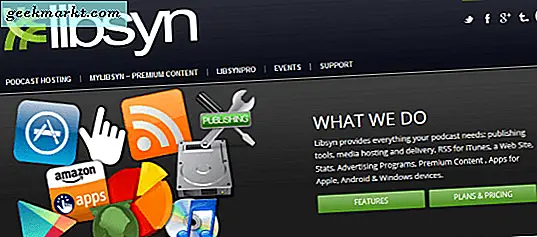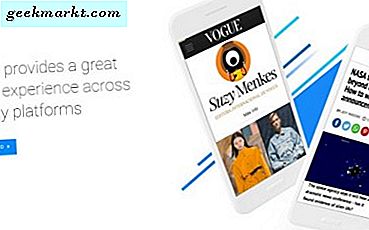Nếu bạn đọc đoạn của tôi '5 cách để mở một tập tin PSD mà không có Photoshop', bạn sẽ biết rằng có nhiều cách để làm việc với các tập tin PSD mà không cần phải mua Photoshop. Sau khi phần đó được xuất bản, một độc giả hỏi có cách để làm điều đó mà không cần cài đặt phần mềm khác. Vì vậy, đây là cách bạn có thể xem và chỉnh sửa các tập tin Photoshop PSD trực tuyến mà không cần cài đặt bất cứ điều gì.
Không có tài nguyên nào trong số những tài nguyên này sẽ làm hài lòng một nhiếp ảnh gia hoặc một người làm việc nhiều với hình ảnh nhưng vì mục đích sử dụng ánh sáng, chúng hoạt động tốt. Chúng phù hợp hơn cho một lần chỉnh sửa hoặc cho những thay đổi nhỏ. Đối với bất cứ điều gì nghiêm trọng hơn, bạn có thể muốn thử một trong những chương trình tôi đề cập đến trong bài viết khác. Nếu không thì:
Tệp PSD của Photoshop
Tóm lại, một tệp PSD là một định dạng tệp sở hữu độc quyền cho Adobe Photoshop. Nó là viết tắt của Photoshop Document và được thiết kế để làm việc chỉ trong ứng dụng đó. Tuy nhiên, các trình chỉnh sửa hình ảnh và tài nguyên trực tuyến khác cũng chơi độc đáo với các tệp PSD.
Định dạng tệp PSD là không mất dữ liệu và chứa mọi thứ cần thiết để có thể chỉnh sửa hình ảnh mà không làm mất chất lượng theo bất kỳ cách nào. Các tệp PSD không thể sử dụng được trong nhiều chương trình khác và thường được chuyển đổi sang định dạng JPEG hoặc định dạng khác sau khi chỉnh sửa xong.
Giống như PDF mang tất cả dữ liệu cần thiết để tài liệu được hiển thị chính xác bất kể chương trình thực hiện hiển thị, PSD thực hiện tương tự cho hình ảnh. Nó là một định dạng khép kín với mọi thứ cần thiết cho hình ảnh được hiển thị chính xác trong nhiều chương trình.
Thông thường, mọi chỉnh sửa được yêu cầu đều được thực hiện trong khi hình ảnh là PSD nên chất lượng không bị xâm phạm, sau đó khi hoàn tất, bản sao của hình ảnh sẽ được xuất sang JPEG, BMP hoặc PNG để xuất bản.

Xem và chỉnh sửa các tập tin Photoshop PSD trực tuyến
Vì vậy, chúng ta hãy xem những cách để xem và chỉnh sửa các tập tin Photoshop PSD trực tuyến. Thật không may, tôi chỉ có thể tìm thấy hai tài nguyên khả thi đã hoạt động ở bất kỳ mức độ nào. Có rất nhiều người khác xung quanh nhưng họ đã không làm việc, làm hỏng các tập tin hoặc không còn có sẵn. Chỉ Photopea và iPiccy mới xuất hiện.
Photopea
Photopea là cách tốt nhất để xem và chỉnh sửa các tập tin Photoshop PSD trực tuyến. Đây là trang web có trình chỉnh sửa hình ảnh được tích hợp vào trang. Tải lên hình ảnh của bạn và bạn có thể chỉnh sửa với một loạt các công cụ. Sau đó, bạn có thể lưu dưới dạng PSD hoặc xuất ở định dạng khác.
Photopea sạch và dễ sử dụng. Nó bắt chước Photoshop khá tốt ở chỗ nó có thể thao tác các tệp PSD và có bố cục và lựa chọn công cụ tương tự. Nó không phải là mạnh mẽ như Photoshop và nó không có nhiều công cụ nhưng nó không chi phí bất cứ nơi nào gần những gì Photoshop nào hoặc.
Có các hiệu ứng, phím tắt, công cụ lớp, bộ lọc và các cọ vẽ thông thường, các công cụ cắt, tẩy và tô màu. Đối với hầu hết người dùng thường xuyên có đủ ở đây để làm cho nỗ lực đáng giá. Hầu hết các yếu tố ở cùng một nơi hoặc tương tự với các trình chỉnh sửa hình ảnh khác và không mất nhiều thời gian để hiểu thấu chương trình.
Phạm vi công cụ và hiệu ứng bạn có thể áp dụng cho tệp PSD của bạn rất nhiều và bao gồm các khái niệm cơ bản. Nếu bạn cần nhiều hơn, bạn sẽ phải tìm một trình chỉnh sửa hình ảnh khác. Đối với công việc nhẹ hoặc không thường xuyên, đây là trang web để sử dụng.
Nhược điểm của Photopea là bạn bị giới hạn các công cụ và phông chữ được tích hợp trong ứng dụng. Trong khi họ rất nhiều, nếu có một cái gì đó đặc biệt bạn muốn đạt được, bạn có thể không thể làm điều đó. Nếu không, nó là một thay thế Photoshop rất đáng tin cậy mà chi phí hoàn toàn không có gì.

iPiccy
iPiccy rất giống Photopea ở chỗ bạn có thể tải lên một tập tin PSD và chỉnh sửa nó trực tuyến. Bạn cũng có thể sử dụng các định dạng tệp khác. Nó khác với Photopea trong đó không giống như Photoshop và đã đi theo cách riêng của nó. Tôi nghĩ giao diện và công cụ dễ sử dụng hơn nhiều.
Giao diện người dùng rất sạch sẽ và dễ sử dụng. Ngay cả một người mới chỉnh sửa đồ họa sẽ có thể chỉnh sửa hình ảnh của họ trong vòng một vài phút. Tôi thấy iPiccy dễ dàng điều hướng và sử dụng hơn Photopea nhưng số dặm của bạn có thể thay đổi. Các biểu tượng được sử dụng để mô tả các công cụ, nền màu trắng và kích thước lớn hơn của tất cả mọi thứ làm cho nó hoạt động tốt hơn tôi nghĩ. Nó cũng cho phép ứng dụng này tỏa sáng trên thiết bị di động.
iPiccy có một bố trí rất đơn giản có phần hình ảnh phía trước và trung tâm và một danh sách các công cụ ở phía bên trái. Trình đơn có hai lớp sâu, với lựa chọn bên trái, chọn loại công cụ và phần bên trái bên trái chọn công cụ thực tế. Có rất nhiều người trong số họ quá.
Phạm vi của các công cụ là rộng lớn và trong khi iPiccy không cạnh tranh với Photoshop trong quyền lực, nó là quá đủ để sử dụng không thường xuyên hoặc chỉnh sửa hình ảnh cho trang web. Có những bàn chải và hiệu ứng thông thường nhưng cũng làm sắc nét và dao động các công cụ, màu sắc và độ bão hòa, sao chép và nhiều hơn nữa. Đủ để chỉnh sửa hình ảnh cơ bản.
Ngoài ra còn có một phần toàn bộ dành riêng để chạm vào chân dung bao gồm một fixer blemish, loại bỏ bóng, airbrush, loại bỏ nếp nhăn và những người khác. Bạn có thể thêm một tan, thêm đỏ mặt, sửa chữa mắt đỏ, thay đổi màu mắt, thêm mascara và một số tinh chỉnh sáng tạo khác. Tôi đã không nhìn thấy những nơi khác làm cho iPiccy đặc biệt tốt cho chân dung hoặc hình ảnh với những người như là chủ đề chính.
iPiccy có nhược điểm tương tự như Photopea ở chỗ bạn không thể tự thêm công cụ hoặc phông chữ. Bên cạnh đó, đây là một trình biên tập hình ảnh rất tốt cho các tập tin PSD, JPEG hoặc bất cứ điều gì. Tất cả miễn phí!
Nếu bạn không muốn mua hoặc tải xuống toàn bộ chương trình chỉnh sửa hình ảnh chỉ để chạm vào một vài ảnh, điều đó là tốt. Có một loạt các dịch vụ miễn phí goof xung quanh như Paint.net nhưng cả Photopea và iPiccy nhận được công việc thực hiện tốt đáng kể mà không cần cài đặt. Cả hai ứng dụng trực tuyến này đều mạnh mẽ như nhiều chương trình đồ họa miễn phí nên bạn cần đáp ứng đủ nhu cầu của mình.
Nếu bạn muốn xem và chỉnh sửa các tập tin Photoshop PSD trực tuyến cả Photopea và iPiccy phù hợp với hóa đơn. Biết về bất kỳ công cụ trực tuyến nào khác có thể thực hiện tương tự? Hãy cho chúng tôi biết về chúng bên dưới nếu bạn làm như vậy!